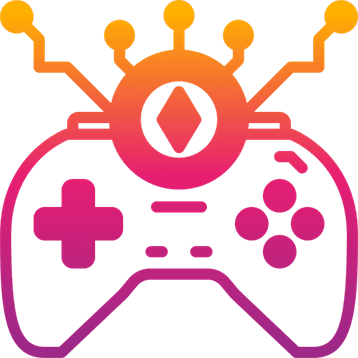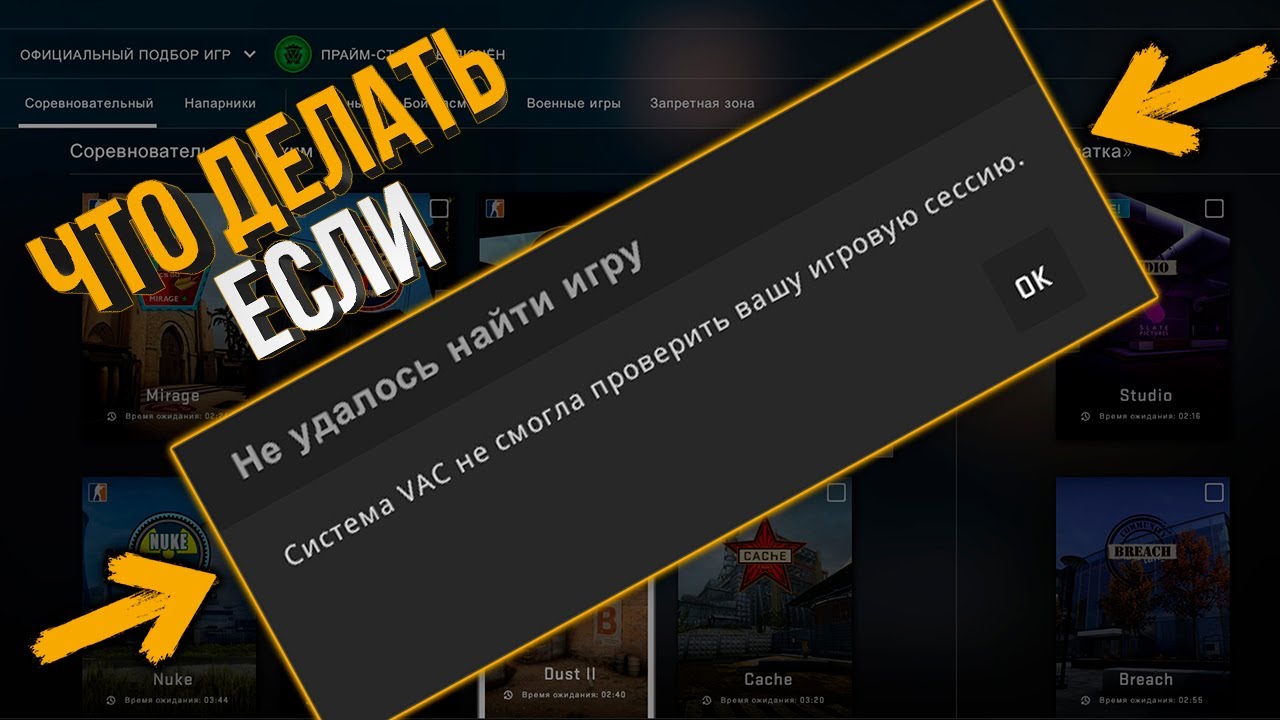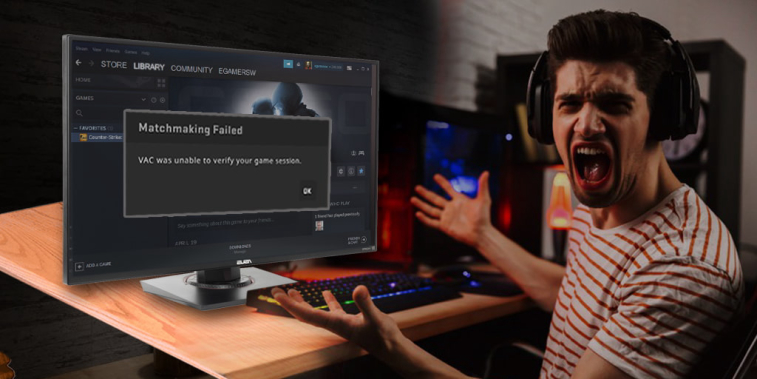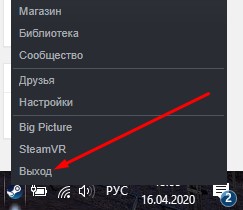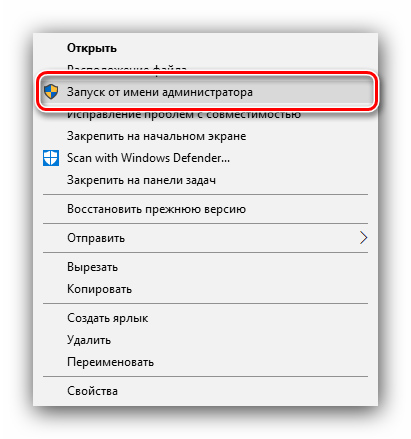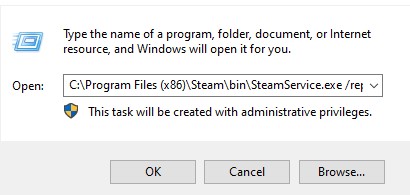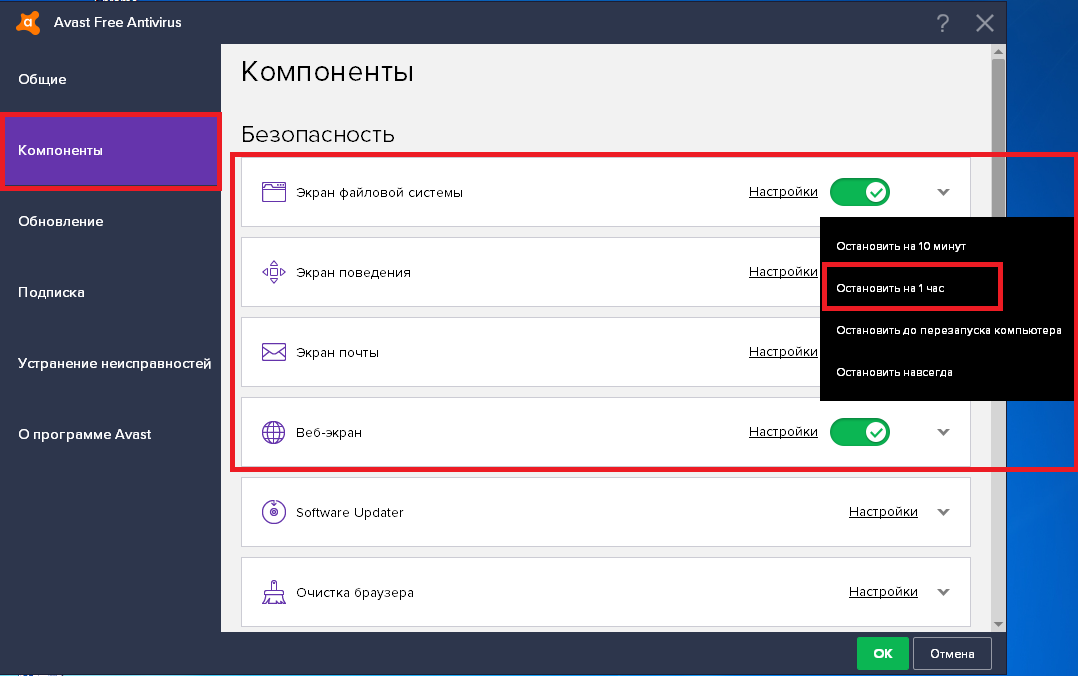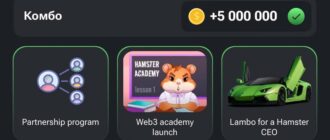- Что такое система VAC
- Описание системы VAC и ее принцип работы
- Причины возникновения ошибки
- Неправильные настройки местоположения файлов
- Блокировка античита VAC антивирусом или Firewall
- Проблемы с доступом в сеть
- Способы решения проблемы
- Перезапуск клиента Steam
- Перезагрузка компьютера
- Запуск игры от имени администратора
- Проверка целостности файлов игры
- Восстановление Steam с помощью командной строки
- Отключение антивируса
Система VAC в КС ГО представляет собой внутриигровой античит от Valve. Он следит за изменениями в игровых файлах и отслеживает сторонний софт, который вмешивается в процесс. Если ресурс выявляет несоответствия, то блокирует недобросовестного пользователя. Также система может случайно заподозрить геймера в подмене файлов. В любом случае высвечивается сообщение о том, что система VAC не смогла проверить игровую сессию.
Что такое система VAC
Модуль VAC подгружается в память устройства и контролирует вмешательства в игровой процесс. Если сервис выявляет такие нарушения, это расценивается как применение читерского софта. При этом на центральный сервер компании поступает уведомление о нарушении, а профиль геймера блокируется.
Описание системы VAC и ее принцип работы
При каждой загрузке игры VAC должен оценить оригинальность каждого компонента софта – цифровую подпись. Если она отсутствует, сервис блокирует ресурс. Однако иногда модуль не может проверить компоненты игры. В этом случае и возникает рассматриваемая ошибка.
Причины возникновения ошибки
Появление сообщения о том, что система VAC не может проверить игровую сессию, связано с разными факторами.
Неправильные настройки местоположения файлов
Довольно часто причиной проблем становится нарушение настроек на ПК геймера. Это может касаться настройки путей размещения игровых файлов. В такой ситуации сервис банально не может отыскать нужные объекты для проверки.
Блокировка античита VAC антивирусом или Firewall
В случае блокирования VAC антивирусным софтом или файрволлом могут возникать проблемы с проверкой.
Проблемы с доступом в сеть
К рассматриваемой ошибке часто приводят проблемы с доступом к интернету. Это обычно происходит при смене роутера или его настроек.
Способы решения проблемы
Чтобы справиться с проблемой, можно применять самые разные методы. При этом важно учитывать причины возникновения неполадок.
Перезапуск клиента Steam
Причина часто кроется в самом лаунчере Steam. При этом может наблюдаться конфликт с обновленным софтом, потребность в установке апдейтов, обилие процессов, которые работают одновременно.
Под воздействием перечисленных факторов одни игры не запускаются, а другие – сопровождаются появлением ошибок. Именно это происходит и с КС ГО. В такой ситуации достаточно просто перезапустить Стим. Вначале рекомендуется сделать это мягко. Для этого нужно выполнить следующие действия:
- Загрузить лаунчер.
- Слева вверху нажать на пункт «Steam».
- Выбрать пункт «Выход» и дождаться окончания процесса синхронизации.
После этого рекомендуется перейти к диспетчеру задач. Для этого стоит нажать сочетание клавиш «Ctrl+Alt+Delete» и выбрать в новом меню соответствующую строку. Также допустимо прибегнуть к внутреннему поиску операционной системы. Для этого в нее нужно ввести фразу «Диспетчер задач».
В новом окне требуется полностью отключить лаунчер. Также следует принудительно деактивировать все остальные процессы Стим. К ним относятся Service, Client, Webhelper. После выполнения указанных действий клиент можно опять загружать.
Перезагрузка компьютера
Самым простым способом решения проблемы считается перезагрузка ПК. Этот вариант подойдет пользователям, которые постоянно оставляют устройство в спящем режиме. После перезапуска девайса произойдет обновление многих процессов, включая и сам Steam. Это поможет справиться с проблемой.
Запуск игры от имени администратора
Распространенной причиной проблем считается невозможность VAC выполнять нужные процедуры в силу настроек компьютера. В такой ситуации рекомендуется загрузить игровой софт от имени админа. При этом нужно сделать следующее:
- Найти игру в библиотеке, нажать на нее правой кнопкой мыши и перейти к свойствам.
- В меню «Локальные файлы» нажать на пункт «Обзор».
- В корневой директории найти файл «csgo.exe», кликнуть на него правой кнопкой мышки и зайти в «Свойства».
- В новом окне найти вкладку «Совместимость».
- Практически в самом низу установить галочку на строке «Запускать эту программу от имени администратора».
- Выполнить сохранение изменений и загрузить софт.
Проверка целостности файлов игры
Проблема может быть связана с тем, что сервису не удается отыскать конкретные файлы. При этом нужная информация может вообще отсутствовать в папке игры или пользователь сам ее заменяет, что приводит к появлению ошибки. Оптимальным вариантом в этом случае станет проверка целостности объектов. Для этого нужно сделать следующее:
- Перейти в библиотеку Стим и найти КС ГО. Нажать на объект правой кнопкой мышки.
- В новом списке выбрать раздел «Свойства». Он располагается в самом низу.
- В открывшемся окне перейти в раздел «Локальные файлы» и нажать на пункт «Проверить целостность игровых файлов».
После этого останется только подождать. Вначале сервис должен проверить все файлы, после чего догрузит те, которых не хватает, или заново поставит измененные.
Восстановление Steam с помощью командной строки
Сервера Стим иногда страдают от сбоев. Это вызывает проблемы с использованием игрового софта. В такой ситуации стоит применять командную строку. Для этого рекомендуется следовать инструкции:
- Нажать комбинацию клавиш «Win + R» для загрузки поиска.
- Вписать в строку «cmd» и нажать на «Ок».
- В новом окне прописать путь к нужному каталогу в папке Стим: «cd c:\Program Files (x86)\Steam\bin» и нажать на «Enter».
- Ввести фразу «steamservice.exe /repair» и опять нажать на «Ввод».
После этого требуется дождаться, пока ПК проверит информацию и подгрузит файлы, которых не хватает. После завершения процесса стоит выполнить перезагрузку системы и запустить лаунчер.
Отключение антивируса
На ПК могут быть установлены запрещенные программы или антивирусный софт. Это ПО может блокировать порты или интернет-трафик. В результате появляется соответствующая ошибка. Чтобы устранить проблему, рекомендуется сделать следующее:
- На время отключить антивирусный софт и файрволлы.
- Отключить Брандмауэр Виндовс.
- Выключить читы или дополнительный софт для игры.
- Перезапустить ПК и загрузить Стим.
Иногда пользователи сталкиваются с ошибкой, при которой система VAC не может выполнить проверку софта. Чтобы справиться с этой проблемой, можно предпринять самые разные действия.